一. 前言
# b9 V4 k9 |$ n 群控,相信大部分人都不会陌生!印象里是一台电脑控制多台设备完成一系列的操作,更多的人喜欢把它和 Hui 产绑定在一起!事实上,群控在自动化测试中也被广泛使用!本篇文章从基础开始,聊聊使用「 Python + adb 」命令如何编写一套群控脚本。
7 C$ R: [$ w' x( C二. 准备2 f% v( W& X+ g7 {
在本机安装 Android 开发环境,保证 adb 被添加到环境变量,将准备好的多台设备,使用数据线( 或者通过 Hub )连接到电脑上,通过 adb devices 命令查看已经连接的所有设备。
0 R4 {6 }' {3 R* y* u1 A, K# 下面显示连接了3台设备
xag:Test xingag[ DISCUZ_CODE_2 ]nbsp;adb devices
List of devices attached
822QEDTL225T7 device
ca2b3455 device
DE45d9323SE96 device
三. 实战
' q6 M/ N$ y" o5 I3 a0 B, z 自动化群控以闲鱼 App 的一次关键字搜索为例,步骤包含:打开应用、点击到搜索界面、输入内容、点击搜索按钮,下面通过7步来完成这一操作。
+ B5 A8 ]# U4 n+ Y1、获取目标应用的包名及初始化 Activity
* |1 Q2 p. y( U+ H' b 获取方式有很多种,主流方式包含:adb 命令、解析 APK、第三方 APK、无障碍服务,这里推荐使用 adb 命令这种方式。
) ?$ F. `9 `; B# 获取当前运行应用的包名及初始Activity
adb shell dumpsys activity | grep -i run
打开闲鱼 App,在命令终端输入上面的命令,终端会将包名及 Activity 名称显示出来。
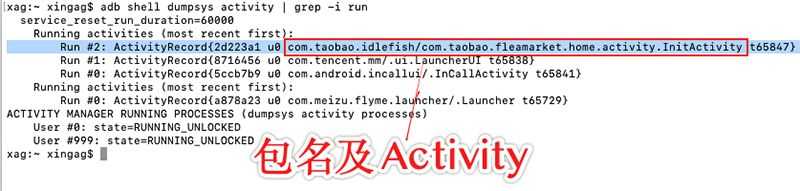 ; @" ` G5 p# u0 P9 M0 ?
; @" ` G5 p# u0 P9 M0 ?
2、获取所有在线的设备, c% x# t* x) e: V: V
通过 adb devices 命令,通过输出内容,进行一次过滤,得到所有连接到 PC 端的设备。$ t% P0 z& r, l7 q- U8 W
/ E! Q9 C. `1 S. W3 \* I4 c# 所有设备ID
devices = []
def get_online_devices(self):
"""
获取所有在线的设备
:return:
"""
global devices
try:
for device_serias_name in exec_cmd("adb devices"):
# 过滤掉第一条数据及不在线的设备
if "device" in device_serias_name:
devices.append(device_serias_name.split("\t")[0])
devices = devices[1:]
except Exception as e:
print(e)
# 连上的所有设备及数量
return devices
3、群控打开目标应用
* p+ k4 F: @- o& L5 n 遍历设备列表,使用 adb -s 设备ID shell am start -W 命令分别打开目标应用。+ p6 U& j% b" X9 ?4 }
- F3 K8 @ c C, m! }; b0 u L
def start_app(self):
"""
打开App
:return:
"""
for device in devices:
os.popen("adb -s " + device + " shell am start -W {}/{}".format(self.packageName, self.home_activity))
print('等待加载完成...')
sleep(10)
4、封装执行步骤& f2 P+ B8 w5 F/ E ~- K
为了方便管理设备,将每一步的操作写入到YAML文件中,可以通过 ID 查找元素并执行点击操作、在输入框中输入内容、调用本地方法及输入参数。8 w) y2 s- B# i- O0 M& r
这里分别对应:保存 UI 树控件、查找输入框元素并执行点击操作、保存 UI 树控件(界面变化了)、输入文本内容、查看搜索按钮元素并执行点击操作。1 O% o. ?1 X- c# `
& E: }9 N; V: a$ e
# steps_adb.yaml
# 包名和Activity
package_name: com.taobao.idlefish
home_activity: com.taobao.fleamarket.home.activity.InitActivity
# 执行步骤
steps:
- save_ui_tree_to_local:
method: save_ui_tree_to_local
args:
- find_element_and_click:
id: com.taobao.idlefish:id/tx_id
- save_ui_tree_to_local:
method: save_ui_tree_to_local
- input_content:
content: Python
- find_element_and_click:
id: com.taobao.idlefish:id/search_button
需要指出的是,为了提高群控的适配性,控件的实际坐标需要通过下面的步骤去获取:
$ K. s$ ?7 ?: _5 v. E% p# X* `- 导出界面的控件树
- 解析控件树 XML 文件,利用正则表达式得到目标控件的坐标值
- 计算出控件的中心点坐标# S: B, {6 ^0 j5 M2 E( I
$ S. @" B( p2 o. N5 s7 a0 P, I8 X- G7 s' Y( z {
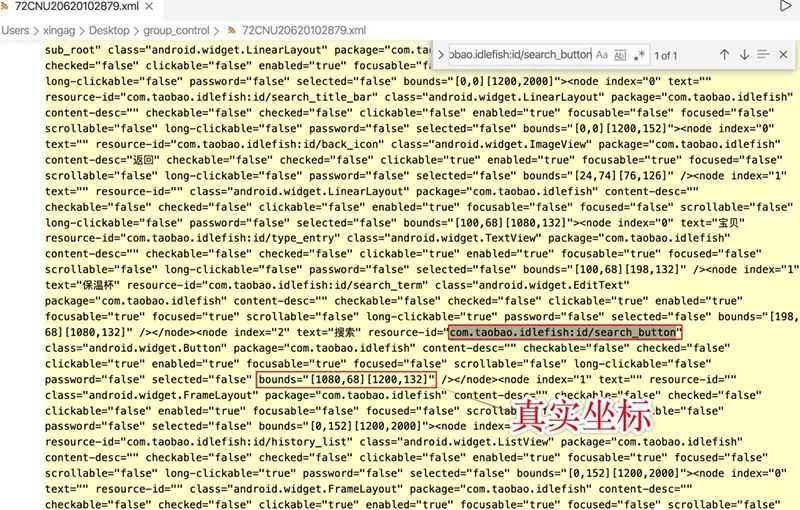 - Z- a2 @+ T& u* o H3 I1 D
- Z- a2 @+ T& u* o H3 I1 D
利用控件 ID 获取元素中心点坐标的实现代码如下:1 ~+ _. [8 J/ n
def get_element_position(element_id, uidump_name):
"""
通过元素的id,使用ElementTree,解析元素控件树,查找元素的坐标中心点
:param element_id: 元素id,比如:
:return: 元素坐标
"""
# 解析XML
tree = ET.parse('./../%s.xml' % uidump_name)
root = tree.getroot()
# 待查找的元素
result_element = None
# print('查找数目', len(root.findall('.//node')))
# 遍历查找node元素
# 通过元素id
for node_element in root.findall('.//node'):
if node_element.attrib['resource-id'] == element_id:
result_element = node_element
break
# 如果找不到元素,直接返回空
if result_element is None:
print('抱歉!找不到元素!')
return None
# 解析数据
coord = re.compile(r"\d+").findall(result_element.attrib['bounds'])
# 中心点坐标
position_center = int((int(coord[0]) + int(coord[2])) / 2), int((int(coord[1]) + int(coord[3])) / 2)
return position_center
5、区分设备
! ?/ V7 s! G2 d 为了保证群控脚本执行不会产生干扰,在每个步骤执行之前,都应该将设备 ID 作为参数进行区分。比如:将控件的界面控件树按照设备保存为不同的名称、点击界面和输入的命令传相应设备 ID 作为入参。
- j* W' _# F( N8 e% X
, g( x+ X# i0 `, \' T5 h. \def save_ui_tree_to_local(dName):
"""
获取当前Activity控件树,保存到本地
文件名固定为:uidump.xml
:param dName: 设备id
:return:
"""
exec_cmd("adb -s %s shell uiautomator dump /data/local/tmp/%s.xml" % (dName, dName))
sleep(2)
exec_cmd("adb -s %s pull /data/local/tmp/%s.xml ./../" % (dName, dName))
6、执行步骤. Q$ |; F0 v$ _4 M' h" x
从 YAML 文件中读取执行步骤,遍历步骤集合,内部遍历设备列表,以保证每一个步骤,分别执行到每台设备上。
/ o0 \7 c/ u4 }: g
2 {) X% G3 ]; K# B8 y* t- }+ v# 执行步骤
for step in self.steps:
# 设备
for device in devices:
pass
接着,通过步骤名称匹配不同的操作,即可操作设备了。5 \" m9 c: I+ m0 a# [
# 操作名称
step_name = list(step)[0]
if step_name == 'save_ui_tree_to_local':
# 保存UI数到本地
method = step.get(step_name).get('method')
save_ui_tree_to_local(device)
elif step_name == 'find_element_and_click':
element_id = step.get(step_name).get('id')
# 获取元素的坐标
bound_search_input = get_element_position(element_id, device)
# 点击元素
exec_cmd('adb -s %s shell input tap %s %s' % (device, bound_search_input[0], bound_search_input[1]))
elif step_name == 'input_content':
input_content = step.get(step_name).get('content')
# 模拟输入
exec_cmd('adb -s %s shell input text %s' % (device, input_content))
else:
print('其他操作步骤')
7、关闭应用) t+ [1 {. }: @* H
当所有的操作完成之后,同样是遍历设备,利用 adb 命令去关闭 App 即可。 D9 U1 o- n2 i7 W# b1 u5 w5 O
8 T9 h a/ i# ?" `0 P5 A
def stop_all(self):
"""
关闭应用
:return:
"""
for device in devices:
os.popen("adb -s " + device + " shell am force-stop %s" % self.packageName)
四. 最后+ p% k1 v$ x1 f% l/ Z) q# ]1 P
本篇仅仅是 Python 自动化群控最简单的实现方式,后面将和大家讨论更加复杂的实现方式。
' \. `: u! Z( g9 X4 O0 r0 o2 h1 o项目地址:https://github.com/xingag/test_auto/tree/master/group_control4 `- g" E" C) M/ @& d+ \
/ K% H2 d B; Z$ p$ G v
|  |手机版|小黑屋|paopaomj.COM
(
|手机版|小黑屋|paopaomj.COM
( ![]() 渝ICP备18007172号|
渝ICP备18007172号|![]() 渝公网安备50010502503914号 )
渝公网安备50010502503914号 )